Windows ve Mac'te En İyi 4 Çevrimdışı ve Çevrimiçi SWF - FLV Dönüştürücüsünü Bulun
Şu anda SWF dosyalarımı Youtube, Facebook, MySpace ve daha fazlası gibi video paylaşım sitelerine yüklemek için bir çözüm arıyorum. Bu sorunu çözmenin en hızlı yolunu bulmama yardım eder misiniz?
Bu sorun, özellikle videonuz .swf dosya uzantısı altındaysa yaygındır. Ancak, bu biçim web'de olağandır, ancak dosyayı video paylaşım platformunda paylaşmak işe yaramaz. Ayrıca, SWF dosyalarınızı paylaşmak istiyorsanız, formatı FLV gibi daha çok desteklenen bir formata dönüştürmelisiniz. Bununla, dört gizli mücevheri çevrimdışı görelim ve çevrimiçi SWF'den FLV'ye dönüştürücüler bu makaleyi okuyarak kullanabilirsiniz.
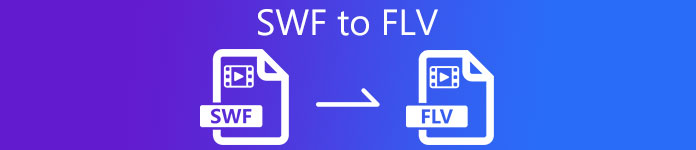
Bölüm 1. FVC Free Video Converter Online ile SWF'yi FLV Online'a Ücretsiz Olarak Dönüştürün
FVC Ücretsiz Video Dönüştürücü Çevrimiçi SWF'yi çevrimiçi olarak FLV'ye ücretsiz olarak dönüştürmek için kullanabileceğiniz benzersiz video dönüştürücüdür. Bu web aracı, aracı masaüstünüze indirmeden dosyayı yeni bir biçime dönüştürme konusunda uzmanlaşmıştır. Dönüştürme kapasitesinin yanı sıra video ve ses özelliklerini ihtiyaçlarınıza göre değiştirebilirsiniz. Bu hafif web dönüştürücünün nasıl kullanılacağını bilmek ister misiniz? Ardından aşağıda yazılan adımları kopyalayın.
Aşama 1. Sizi resmi web sayfasına yönlendirecek yeni bir sekme açmak için bu bağlantıyı tıklayın. FVC Ücretsiz Video Dönüştürücü Çevrimiçi.
Adım 2. Web sitesinde, tıklayın Dönüştürülecek Dosyaları Ekleyin, ardından bir bilgisayar klasörü görüntülenecektir; .swf dosyasını seçin ve Açık.
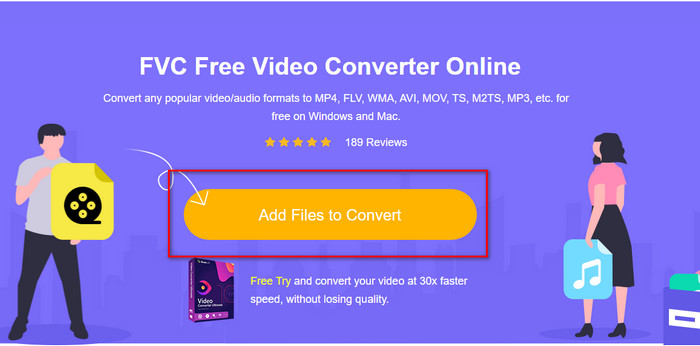
Aşama 3. Dosyayı ekledikten sonra setlist altından FLV formatını seçin.
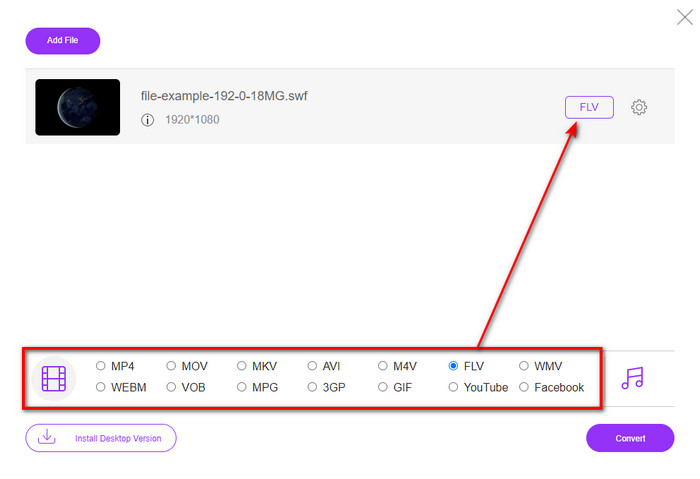
Video ve ses özelliklerini değiştirmek için dişli buton.
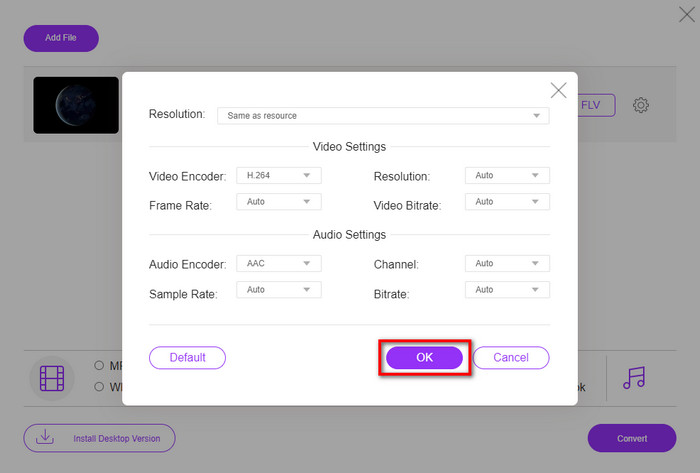
4. adım. Dönüştürme işlemine başlamak için Dönüştürmek buton.

Bölüm 2. FFmpeg ile SWF'yi FLV'ye dönüştürün
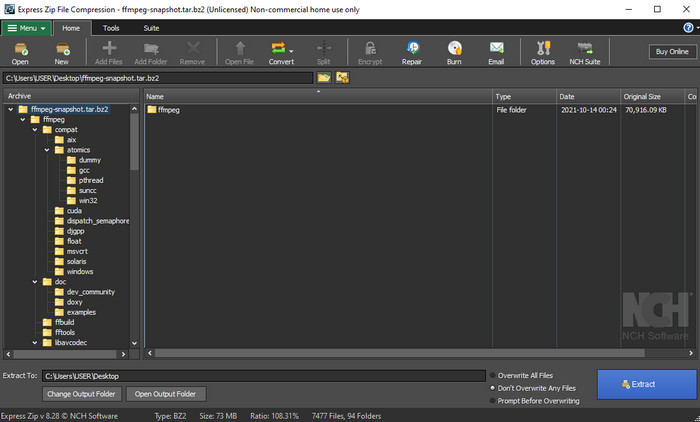
FFmpeg benzersiz bir arayüze ve SWF'yi FLV içermeyene dönüştürmek için komuta sahiptir. Bu dönüştürücüyü biliyorsanız, nasıl kullanılacağını zaten biliyorsunuzdur; ancak, hepsi bunu bilmiyor. Kısa bir açıklama, bu dönüştürücü, web'de zaten kullanılmış veya indirilmiş olan tipik video dönüştürücünüz değildir. Komut vermek için bir düğme kullanmak yerine, bu dönüştürücüyü kontrol etmek için bir komut istemine ihtiyacınız olacak.
Aşama 1. FFmpeg dönüştürücüyü sürücünüze indirin, ardından açın.
Adım 2. Bilgisayarınızda komut isteminizi açın.
Aşama 3. CMD'de SWF dosyanızın klasöründe gezinin, ardından onu yerleştirin. Bu komutu kopyalayın ve komut istemine ekleyin ffmpeg -i input.swf -vn -ar 44100 -ac 2 -b:a 192k output.flv ve bas Giriş sürecin başlaması için.
Bölüm 3. Flash'ta SWF'yi FLV'ye Dönüştürün
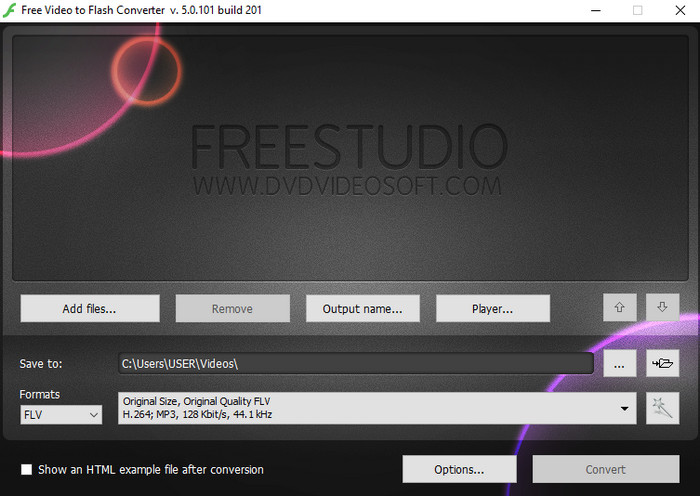
Ücretsiz Videodan Flash'a Dönüştürücü Windows'unuzda dönüştürücü indirmek ücretsizdir. Bu dönüştürücü, aralarından seçim yapabileceğiniz iki biçime sahiptir. Dosyaları yalnızca FLV veya SWF formatına dönüştürmek içindir. Dolayısıyla, SWF dosyalarınızı AVI, MP4, MOV, MKV ve daha fazlasına dönüştürmek istiyorsanız, bunu burada yapamazsınız. Hadi öğrenelim Flash'ta SWF'yi FLV'ye dönüştürme daha fazla gecikme olmadan.
Aşama 1. Windows'unuzda Flash Converter'ın resmi yazılımını indirin ve uygulamayı çalıştırın.
Adım 2. I vur Dosya Ekle dosyayı dönüştürücüye yüklemek için. sonra basın Formatlar, Aramak FLVve kaliteyi de seçebilirsiniz.
Aşama 3. tıklayarak dönüştürmeyi başlatın. Dönüştürmek Arayüzün sağ alt tarafındaki düğmesine basın.
Bölüm 4. Windows ve Mac'te En İyi SWF Dönüştürücünün Yardımıyla SWF'yi FLV'ye Dönüştürme
Yukarıda sunulan çevrimiçi ve çevrimdışı ilk üç SWF'den FLV'ye dönüştürücüden hala memnun değil misiniz? Eğer öyleyse, kullanmayı deneyin FVC Video Dönüştürücü Ultimate. Bu dönüştürücü, özellikle bu aracın sağladığı dönüştürme işleminin ne kadar hızlı olduğu konusunda her müşterinin beklentilerini aşıyor. Olağanüstü dönüştürmenin yanı sıra, videonuzu ve Araç Kutusu'nu başka amaçlar için daha iyi hale getirmek için gelişmiş düzenleme özelliklerine de sahiptir. Ayrıca, aşağıda listelenen kılavuz adımlar, dosyanızı dönüştürmede 101% başarısını vaat edecektir.
Aşama 1. Aracı kullanmadan önce, onu Windows ve Mac sürücünüze indirmeli, aracın kurulum sürecini takip etmeli ve çalıştırmalısınız.
Ücretsiz indirinWindows 7 veya üstü içinGüvenli indirme
Ücretsiz indirinMacOS 10.7 veya üstü içinGüvenli indirme
Adım 2. Sisteminizde çalıştığında, tıklayın Dosya Ekle dönüştürmek istediğiniz SWF dosyalarını yüklemek için
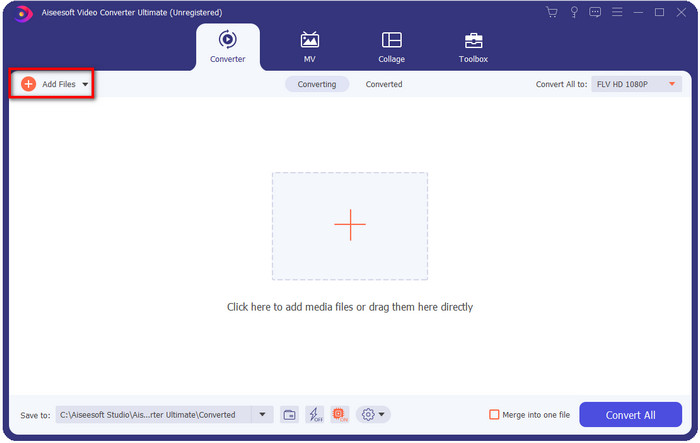
Aşama 3. Tıkla Tümünü Şuna Dönüştür: seçeneğini seçin ve FLV biçim. Ayrıca yüksek tanımlı kaliteyi seçebilir veya orijinal sürümü koruyabilirsiniz.

Video çıktınızı daha da iyi hale getirmek istiyorsanız, asa buton. Sizi yapabileceğiniz farklı düzenlemeye götürecektir, örneğin Kırp, Döndür, Efekt Ekle, Altyazı, Ses, ve Filigran. Yaptığınız değişiklikleri kaydetmek için tamam.
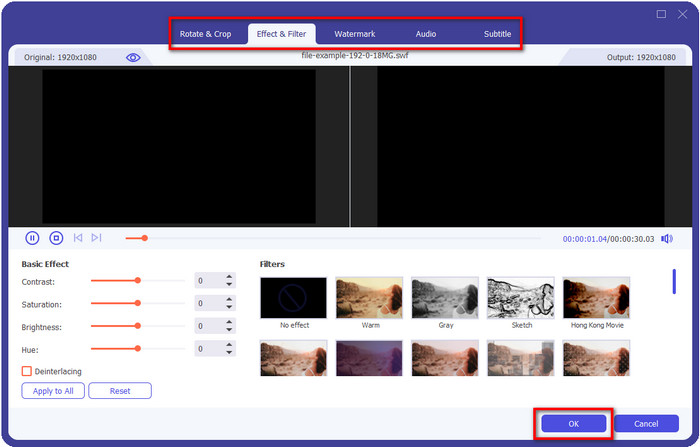
4. adım. Tıklayın Hepsini dönüştür ve süreç başlayacak. SWF'yi FLV'ye dönüştürmek yalnızca yeterli zaman alacaktır; Dönüştürmeden sonra ekranınızda FLV dosyasıyla birlikte bir klasör görünecektir.
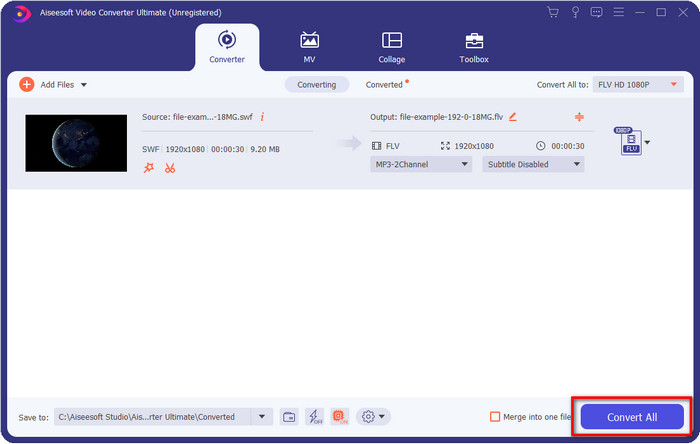
Bölüm 5. Genişletilmiş SWF ve FLV Bilgisi
ShockWave Dosyası veya SWF bir Adobe formatıdır, ancak bunu Macromedia oluşturmuştur. Web'de kullanılan vektör tabanlı animasyonları ve sesleri tutmasıyla bilinir. Üstelik vektör tabanlı olduğu için grafik ölçeklemeyi sığdırmak veya yakınlaştırmak için kolayca ayarlayabilirsiniz. Vektör animasyonu dışında dosya boyutu o kadar küçük ki yavaş internet bağlantınız olsa bile videoyu daha hızlı yüklemek için. Ancak, video paylaşım platformlarında paylaşmak isterseniz format desteklenmez.
FLV de Adobe kapsamında olmasına rağmen, bu biçim SWF'den daha iyidir. FLV veya FlashVideo Formatı, çoğu web sitesinde standart video formatıdır. Bu biçim, video ve ses için tasarlanmış iki farklı codec bileşeni içerebilir. Ve tıpkı SWF dosyası gibi, bu biçim de dosyayı web'de daha hızlı yüklemek için küçüktür; FLV dosyasını sürücünüze indirdikten sonra, henüz tamamlanmamış olsa bile medya yürütücünüzde oynatabilirsiniz.
SWF'nin FLV formatında bulabileceğiniz birçok kusuru olduğundan, SWF'yi FLV'ye dönüştürmeniz yardımcı olacaktır. Özellikle video dosyası uzunsa, .swf saniyede sadece sınırlı bir kare içerebildiğinden, onu kullanamama ihtimaliniz olacaktır. Ancak FLV, uzun videoları kolaylıkla tutabilir. Ayrıca, kaliteye odaklanmak istiyorsanız, FLV, SWF'den daha kalitelidir.
Bölüm 6. SWF'den FLV'ye Dönüştürme hakkında SSS
SWF dosyası şeffaflığı destekliyor mu?
PNG ve GIF gibi, bu biçim de gerçek renklerle gri tonlamayı destekler veya şeffaf hale getirmek için bir renk atar.
SWF videolarını nereden izleyebilirim?
Şimdilik, desteklenmediği için varsayılan medya oynatıcınızda SWF dosyalarını izleyemezsiniz. Ancak, bu bağlantıya tıklayabilir ve hakkında daha fazla bilgi edinebilirsiniz. Windows veya Mac'te En İyi 4 SWF Media Player.
Telefonumun .swf dosyasını kaydedebilir miyim?
SWF dosyalarını telefonunuza kaydetmek mümkündür, ancak yerel medya oynatıcınızda oynatmak mümkün değildir. Çünkü bu biçim telefon uyumluluğu için değil, web içindir. Bu nedenle, bu uzantı altında bir dosya indirirseniz, onu kullanamayacağınızı düşünün; ancak, onu telefonunuzda MP4 gibi oynanabilir bir biçime dönüştürebilirsiniz.
Sonuç
Bu makale, SWF'nin kalitesini düşürmeden SWF'yi FLV'ye dönüştürmek için kullanabileceğiniz dönüştürücü mücevherlerini kutudan çıkarır. Tüm bu dönüştürücüleri topladığımızda şunu öğrendik: FVC Video Dönüştürücü Ultimate bu problemde aradığınız gizli mücevherdir. Bahsedilen tüm araçlara kıyasla en olağanüstü çıktıyı ve en hızlı dönüştürme sürecini sağlar. Ve şimdi, aracı indirerek veya web'den erişerek dönüştürme probleminizde kullanmak istediğiniz hazineyi seçmelisiniz.



 Video Dönüştürücü Ultimate
Video Dönüştürücü Ultimate Ekran kaydedicisi
Ekran kaydedicisi


